路由器功能性测试报告
- 格式:docx
- 大小:32.97 KB
- 文档页数:40
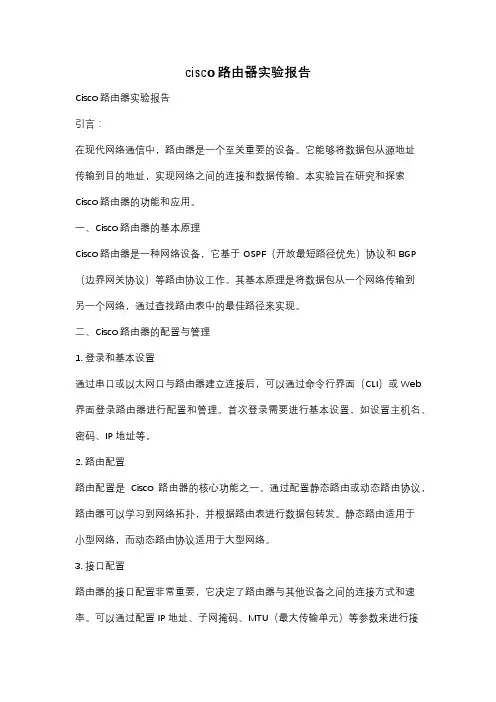
cisco路由器实验报告Cisco路由器实验报告引言:在现代网络通信中,路由器是一个至关重要的设备。
它能够将数据包从源地址传输到目的地址,实现网络之间的连接和数据传输。
本实验旨在研究和探索Cisco路由器的功能和应用。
一、Cisco路由器的基本原理Cisco路由器是一种网络设备,它基于OSPF(开放最短路径优先)协议和BGP (边界网关协议)等路由协议工作。
其基本原理是将数据包从一个网络传输到另一个网络,通过查找路由表中的最佳路径来实现。
二、Cisco路由器的配置与管理1. 登录和基本设置通过串口或以太网口与路由器建立连接后,可以通过命令行界面(CLI)或Web 界面登录路由器进行配置和管理。
首次登录需要进行基本设置,如设置主机名、密码、IP地址等。
2. 路由配置路由配置是Cisco路由器的核心功能之一。
通过配置静态路由或动态路由协议,路由器可以学习到网络拓扑,并根据路由表进行数据包转发。
静态路由适用于小型网络,而动态路由协议适用于大型网络。
3. 接口配置路由器的接口配置非常重要,它决定了路由器与其他设备之间的连接方式和速率。
可以通过配置IP地址、子网掩码、MTU(最大传输单元)等参数来进行接口配置。
4. 安全性配置为了保护网络安全,Cisco路由器提供了多种安全功能和配置选项。
例如,可以配置访问控制列表(ACL)来限制特定IP地址的访问,还可以启用SSH(安全外壳协议)来加密远程登录会话。
三、Cisco路由器的高级功能1. VLAN(虚拟局域网)通过配置VLAN,可以将一个物理网络划分为多个逻辑网络,提高网络的灵活性和安全性。
Cisco路由器支持VLAN的创建和管理,可以实现不同VLAN之间的通信。
2. VPN(虚拟专用网络)VPN是一种通过公共网络建立安全连接的技术。
Cisco路由器支持IPSec (Internet协议安全)和SSL(安全套接字层)等VPN协议,可以实现远程办公和跨地域网络连接。
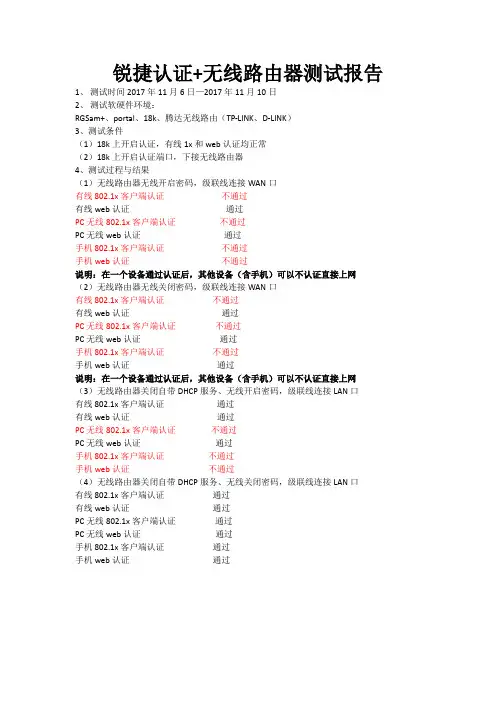
锐捷认证+无线路由器测试报告
1、测试时间2017年11月6日—2017年11月10日
2、测试软硬件环境:
RGSam+、portal、18k、腾达无线路由(TP-LINK、D-LINK)
3、测试条件
(1)18k上开启认证,有线1x和web认证均正常
(2)18k上开启认证端口,下接无线路由器
4、测试过程与结果
(1)无线路由器无线开启密码,级联线连接WAN口
有线802.1x客户端认证不通过
有线web认证通过
PC无线802.1x客户端认证不通过
PC无线web认证通过
手机802.1x客户端认证不通过
手机web认证不通过
说明:在一个设备通过认证后,其他设备(含手机)可以不认证直接上网
(2)无线路由器无线关闭密码,级联线连接WAN口
有线802.1x客户端认证不通过
有线web认证通过
PC无线802.1x客户端认证不通过
PC无线web认证通过
手机802.1x客户端认证不通过
手机web认证通过
说明:在一个设备通过认证后,其他设备(含手机)可以不认证直接上网
(3)无线路由器关闭自带DHCP服务、无线开启密码,级联线连接LAN口
有线802.1x客户端认证通过
有线web认证通过
PC无线802.1x客户端认证不通过
PC无线web认证通过
手机802.1x客户端认证不通过
手机web认证不通过
(4)无线路由器关闭自带DHCP服务、无线关闭密码,级联线连接LAN口
有线802.1x客户端认证通过
有线web认证通过
PC无线802.1x客户端认证通过
PC无线web认证通过
手机802.1x客户端认证通过
手机web认证通过。
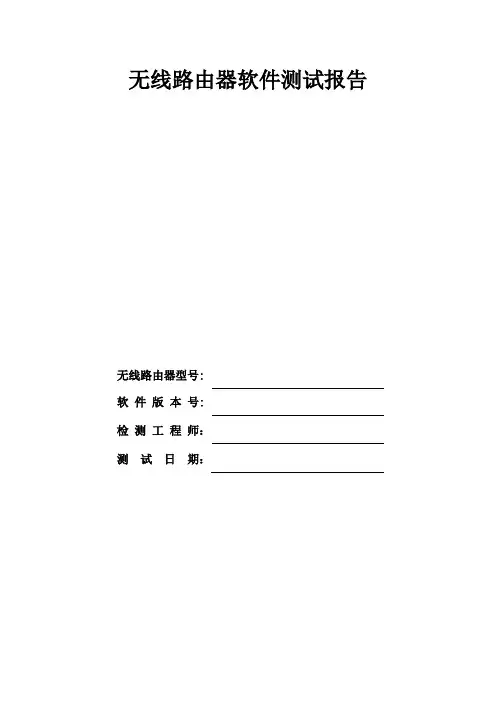
无线路由器软件测试报告无线路由器型号:软件版本号:检测工程师:测试日期:测试功能测试项是否测试是否通过备注TCP/IP设置LAN设置是是WANStatic IP 是是DHCP Client 是是PPPoE 是是3G 是是WiFi on/off 是是WEP 是是WPA-PSK 是是WPA2-PSK 是是WPA-WPA2-PSK 是是WPS 是是防火墙Qos BwLimit 是是URL Filter 是是端口转发是是DMZ 是是系统管理Language Settings 是是Password Setup 是是NTP Settings 是是Save Setting To Tile是是Import Settings是是Load Factory Defaults是是Upload Firmware是是首页标志测试总结被测路由器软件性能良好。
1.无线WEP加密设置;Pass 连接状态;2.WPA-PSK-AES加密;Pass 连接状态;3.WPA-PSK-TKIP加密;Pass 连接状态:搜索状态:连接状态:4.WPS功能测试:路由设置;Pass当初始WPS后,出现接入点勘测时,按下路由WPS按键;测试结果,连接到路由器,获得IP:192.168.2.101;5. MAC Filtering:被测路由1设置Fail 陪测路由设置测试结果6.IP过滤:被测路由设置;Fail测试结果7.URL过滤:路由设置;Pass 测试结果8.QoS带宽控制:路由设置;Pass 观测10分钟,无出现下载速度>50KB/S,某瞬间测试结果:设置QoS不启用;测试结果;9. DMZ主机:Pass 查看路由Wan口IP:113.90.252.240;远程控制DMZ主机,输入WAN口IP;远程查看是否开启端口转发功能;DMZ设置成功,退出远程控制;10. 静态路由测试:连接方式Fail路由R3(被测路由)设置:路由R1(陪测路由)设置测试结果:陪测R1PASS 测试结果:被测R3FAIL11. 端口映射,设置映射端口为远程控制端口3389;Pass DMZ功能未启用,对方IP为:192.168.2.101;测试完成,退出连接;12. 固件升级:13. 软件重启;Pass。
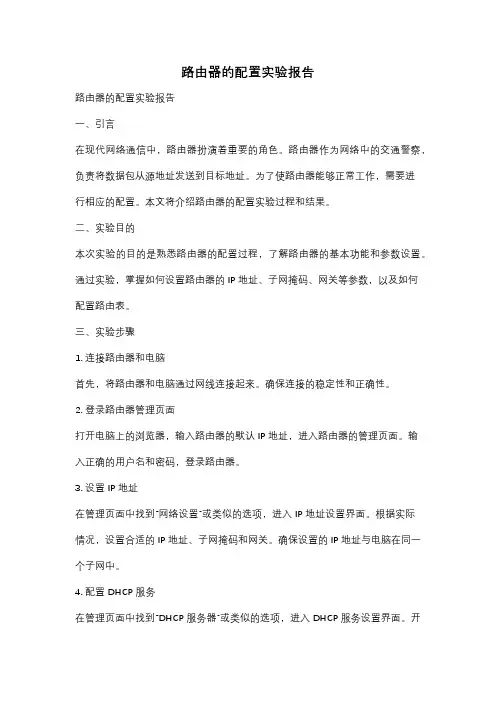
路由器的配置实验报告路由器的配置实验报告一、引言在现代网络通信中,路由器扮演着重要的角色。
路由器作为网络中的交通警察,负责将数据包从源地址发送到目标地址。
为了使路由器能够正常工作,需要进行相应的配置。
本文将介绍路由器的配置实验过程和结果。
二、实验目的本次实验的目的是熟悉路由器的配置过程,了解路由器的基本功能和参数设置。
通过实验,掌握如何设置路由器的IP地址、子网掩码、网关等参数,以及如何配置路由表。
三、实验步骤1. 连接路由器和电脑首先,将路由器和电脑通过网线连接起来。
确保连接的稳定性和正确性。
2. 登录路由器管理页面打开电脑上的浏览器,输入路由器的默认IP地址,进入路由器的管理页面。
输入正确的用户名和密码,登录路由器。
3. 设置IP地址在管理页面中找到“网络设置”或类似的选项,进入IP地址设置界面。
根据实际情况,设置合适的IP地址、子网掩码和网关。
确保设置的IP地址与电脑在同一个子网中。
4. 配置DHCP服务在管理页面中找到“DHCP服务器”或类似的选项,进入DHCP服务设置界面。
开启DHCP服务,设置IP地址分配的起始地址和结束地址,以及租期时间等参数。
5. 配置路由表在管理页面中找到“路由表”或类似的选项,进入路由表设置界面。
添加需要的路由条目,包括目标网络地址、子网掩码、下一跳地址等信息。
6. 保存并应用配置在完成以上设置后,点击“保存”或类似的按钮,保存配置信息。
然后点击“应用”或类似的按钮,使配置生效。
四、实验结果经过以上步骤的配置,我们成功完成了路由器的配置实验。
通过登录路由器管理页面,我们可以看到设置的IP地址、子网掩码、网关等参数已经生效。
DHCP服务成功开启,并能够为连接到路由器的设备分配IP地址。
路由表中添加的路由条目也能够正常工作,实现了数据包的正确转发。
五、实验总结通过本次实验,我们对路由器的配置过程有了更深入的了解。
路由器的配置需要注意各个参数的设置,确保网络的正常运行。
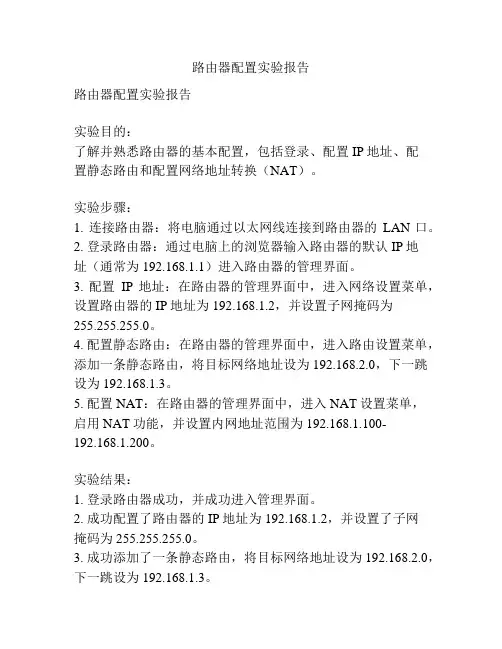
路由器配置实验报告路由器配置实验报告实验目的:了解并熟悉路由器的基本配置,包括登录、配置IP地址、配置静态路由和配置网络地址转换(NAT)。
实验步骤:1. 连接路由器:将电脑通过以太网线连接到路由器的LAN口。
2. 登录路由器:通过电脑上的浏览器输入路由器的默认IP地址(通常为192.168.1.1)进入路由器的管理界面。
3. 配置IP地址:在路由器的管理界面中,进入网络设置菜单,设置路由器的IP地址为192.168.1.2,并设置子网掩码为255.255.255.0。
4. 配置静态路由:在路由器的管理界面中,进入路由设置菜单,添加一条静态路由,将目标网络地址设为192.168.2.0,下一跳设为192.168.1.3。
5. 配置NAT:在路由器的管理界面中,进入NAT设置菜单,启用NAT功能,并设置内网地址范围为192.168.1.100-192.168.1.200。
实验结果:1. 登录路由器成功,并成功进入管理界面。
2. 成功配置了路由器的IP地址为192.168.1.2,并设置了子网掩码为255.255.255.0。
3. 成功添加了一条静态路由,将目标网络地址设为192.168.2.0,下一跳设为192.168.1.3。
4. 成功启用了NAT功能,并设置了内网地址范围为192.168.1.100-192.168.1.200。
实验总结:通过本次实验,我成功了解并熟悉了路由器的基本配置。
我学会了如何登录路由器、如何配置IP地址、如何配置静态路由和如何配置NAT。
在实验过程中,我还发现了一些问题,比如登录路由器时用户名和密码错误,需要找到默认的用户名和密码才能成功登录;配置静态路由时需要注意目标网络地址和下一跳的设置,以确保路由器能够正确转发数据包;配置NAT时需要设置合适的内网地址范围,以确保内部设备可以正常访问外部网络。
通过不断实践和调试,我逐渐掌握了这些技巧,并且成功完成了实验。
总体而言,本次实验对我的网络知识的学习和提升起到了很大的帮助作用。
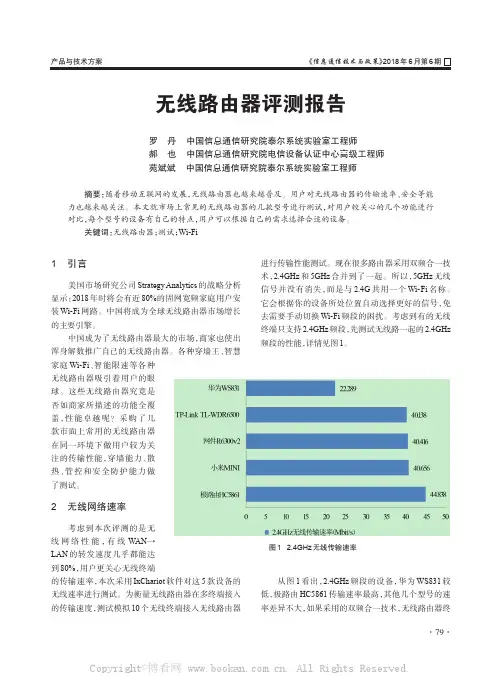
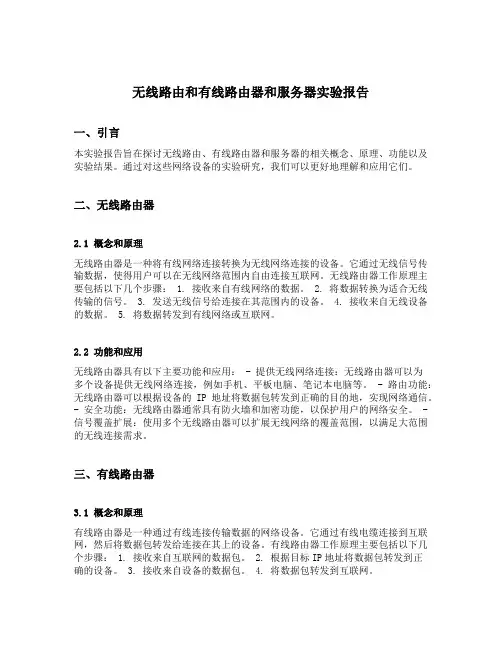
无线路由和有线路由器和服务器实验报告一、引言本实验报告旨在探讨无线路由、有线路由器和服务器的相关概念、原理、功能以及实验结果。
通过对这些网络设备的实验研究,我们可以更好地理解和应用它们。
二、无线路由器2.1 概念和原理无线路由器是一种将有线网络连接转换为无线网络连接的设备。
它通过无线信号传输数据,使得用户可以在无线网络范围内自由连接互联网。
无线路由器工作原理主要包括以下几个步骤: 1. 接收来自有线网络的数据。
2. 将数据转换为适合无线传输的信号。
3. 发送无线信号给连接在其范围内的设备。
4. 接收来自无线设备的数据。
5. 将数据转发到有线网络或互联网。
2.2 功能和应用无线路由器具有以下主要功能和应用: - 提供无线网络连接:无线路由器可以为多个设备提供无线网络连接,例如手机、平板电脑、笔记本电脑等。
- 路由功能:无线路由器可以根据设备的IP地址将数据包转发到正确的目的地,实现网络通信。
- 安全功能:无线路由器通常具有防火墙和加密功能,以保护用户的网络安全。
- 信号覆盖扩展:使用多个无线路由器可以扩展无线网络的覆盖范围,以满足大范围的无线连接需求。
三、有线路由器3.1 概念和原理有线路由器是一种通过有线连接传输数据的网络设备。
它通过有线电缆连接到互联网,然后将数据包转发给连接在其上的设备。
有线路由器工作原理主要包括以下几个步骤: 1. 接收来自互联网的数据包。
2. 根据目标IP地址将数据包转发到正确的设备。
3. 接收来自设备的数据包。
4. 将数据包转发到互联网。
3.2 功能和应用有线路由器具有以下主要功能和应用: - 提供有线网络连接:有线路由器可以通过有线电缆连接多个设备,为它们提供稳定的网络连接。
- 路由功能:有线路由器根据设备的IP地址将数据包转发到正确的目的地,实现网络通信。
- 网络管理:有线路由器通常具有网络管理功能,例如设置IP地址、端口转发等。
- 速度和稳定性:与无线网络相比,有线路由器的传输速度更快、更稳定,适用于对网络速度要求较高的场景。
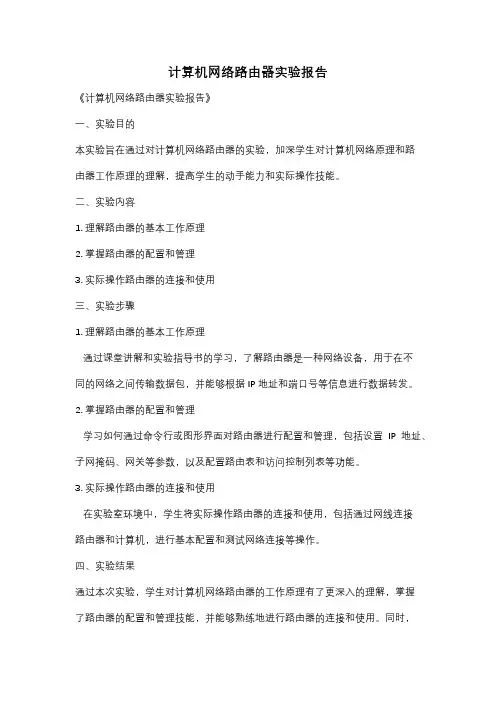
计算机网络路由器实验报告
《计算机网络路由器实验报告》
一、实验目的
本实验旨在通过对计算机网络路由器的实验,加深学生对计算机网络原理和路
由器工作原理的理解,提高学生的动手能力和实际操作技能。
二、实验内容
1. 理解路由器的基本工作原理
2. 掌握路由器的配置和管理
3. 实际操作路由器的连接和使用
三、实验步骤
1. 理解路由器的基本工作原理
通过课堂讲解和实验指导书的学习,了解路由器是一种网络设备,用于在不
同的网络之间传输数据包,并能够根据IP地址和端口号等信息进行数据转发。
2. 掌握路由器的配置和管理
学习如何通过命令行或图形界面对路由器进行配置和管理,包括设置IP地址、子网掩码、网关等参数,以及配置路由表和访问控制列表等功能。
3. 实际操作路由器的连接和使用
在实验室环境中,学生将实际操作路由器的连接和使用,包括通过网线连接
路由器和计算机,进行基本配置和测试网络连接等操作。
四、实验结果
通过本次实验,学生对计算机网络路由器的工作原理有了更深入的理解,掌握
了路由器的配置和管理技能,并能够熟练地进行路由器的连接和使用。
同时,
学生还能够通过实际操作,发现和解决一些网络故障和问题,提高了动手能力
和实际操作技能。
五、实验总结
本次实验对学生的计算机网络知识和实际操作能力起到了很好的提升作用。
通
过实验,学生不仅对路由器的工作原理有了更深入的理解,还能够熟练地进行
路由器的配置和管理,提高了动手能力和实际操作技能。
希望通过这样的实验,能够更好地加强学生的实践能力,为将来的工作和研究打下良好的基础。
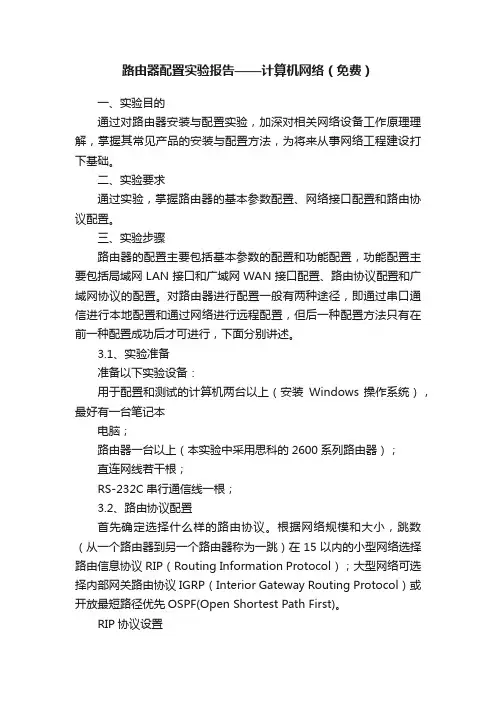
路由器配置实验报告——计算机网络(免费)一、实验目的通过对路由器安装与配置实验,加深对相关网络设备工作原理理解,掌握其常见产品的安装与配置方法,为将来从事网络工程建设打下基础。
二、实验要求通过实验,掌握路由器的基本参数配置、网络接口配置和路由协议配置。
三、实验步骤路由器的配置主要包括基本参数的配置和功能配置,功能配置主要包括局域网LAN接口和广域网WAN接口配置、路由协议配置和广域网协议的配置。
对路由器进行配置一般有两种途径,即通过串口通信进行本地配置和通过网络进行远程配置,但后一种配置方法只有在前一种配置成功后才可进行,下面分别讲述。
3.1、实验准备准备以下实验设备:用于配置和测试的计算机两台以上(安装Windows 操作系统),最好有一台笔记本电脑;路由器一台以上(本实验中采用思科的2600系列路由器);直连网线若干根;RS-232C串行通信线一根;3.2、路由协议配置首先确定选择什么样的路由协议。
根据网络规模和大小,跳数(从一个路由器到另一个路由器称为一跳)在15以内的小型网络选择路由信息协议RIP(Routing Information Protocol);大型网络可选择内部网关路由协议IGRP(Interior Gateway Routing Protocol)或开放最短路径优先OSPF(Open Shortest Path First)。
RIP协议设置有关命令Router1# config tRouter1# router ripRouter1# network 192.200.10.0Router1# network 192.20.10.0Router1# show ip protocolRouter1# show ip route四、实验过程分析(实验过程及图形分析)1.路由协议配置:PC0的IP:192.168.1.1 子网掩码:255.255.255.0 网关:192.168.1.2 Router0 0/0 :192.168.1.2 0/1 :192.168.2.1 Router1 0/0 :192.168.3.2 0/1 :192.168.2.2Laptop0的IP:192.168.3.3 子网掩码:255.255.255.0 缺省网关:192.168.3.2PcoLaptop0Router0Router12.RIP协议设置Router0Roputer1五、实验小结通过本次试验使我对课本这章节的知识理解更加深刻了。
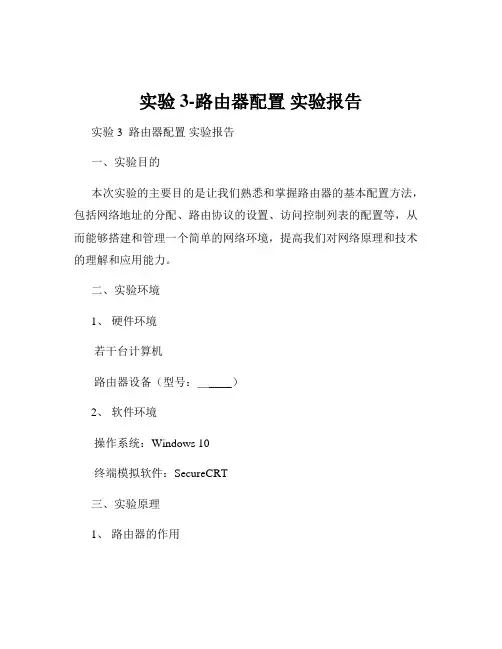
实验3-路由器配置实验报告实验 3 路由器配置实验报告一、实验目的本次实验的主要目的是让我们熟悉和掌握路由器的基本配置方法,包括网络地址的分配、路由协议的设置、访问控制列表的配置等,从而能够搭建和管理一个简单的网络环境,提高我们对网络原理和技术的理解和应用能力。
二、实验环境1、硬件环境若干台计算机路由器设备(型号:_____)2、软件环境操作系统:Windows 10终端模拟软件:SecureCRT三、实验原理1、路由器的作用路由器是网络中的核心设备,负责连接不同的网络,并根据网络地址和路由协议选择最佳的路径来转发数据包,实现不同网络之间的通信。
2、 IP 地址分配为了使网络中的设备能够相互通信,需要为每个设备分配唯一的 IP 地址。
IP 地址分为网络地址和主机地址两部分,通过子网掩码来划分。
3、路由协议常见的路由协议有静态路由和动态路由。
静态路由需要手动配置每一条路由信息,适用于小型网络;动态路由协议如 RIP、OSPF 等可以自动学习和更新路由信息,适用于大型复杂网络。
4、访问控制列表访问控制列表(ACL)用于控制网络中的数据包流量,根据源地址、目的地址、端口号等条件对数据包进行过滤和允许或拒绝操作。
四、实验步骤1、连接设备将计算机通过串口线或网线连接到路由器的相应接口,并打开终端模拟软件建立连接。
2、进入特权模式在终端中输入用户名和密码登录路由器,然后输入“enable”命令进入特权模式。
3、配置接口 IP 地址进入接口配置模式,例如“interface ethernet 0/0”。
配置 IP 地址和子网掩码,如“ip address 19216811 2552552550”。
4、配置静态路由使用“ip route”命令配置静态路由,例如“ip route 19216820 2552552550 19216812”,表示目标网络为 19216820/24,下一跳地址为19216812。
5、配置动态路由协议(以 RIP 为例)启用 RIP 协议,输入“router rip”。
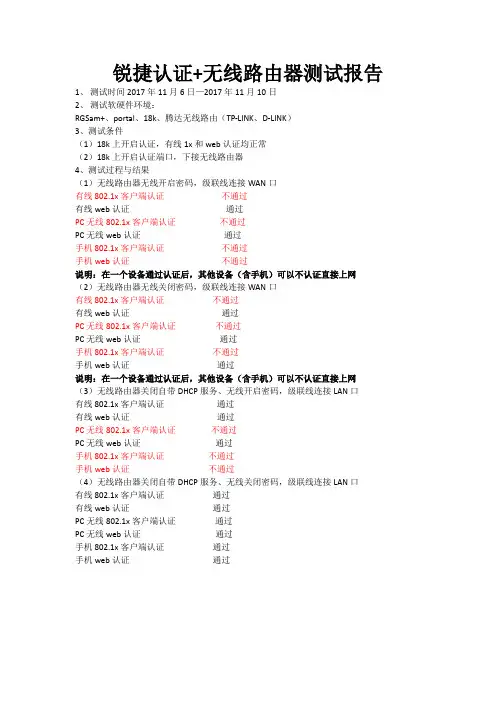
锐捷认证+无线路由器测试报告
1、测试时间2017年11月6日—2017年11月10日
2、测试软硬件环境:
RGSam+、portal、18k、腾达无线路由(TP-LINK、D-LINK)
3、测试条件
(1)18k上开启认证,有线1x和web认证均正常
(2)18k上开启认证端口,下接无线路由器
4、测试过程与结果
(1)无线路由器无线开启密码,级联线连接WAN口
有线802.1x客户端认证不通过
有线web认证通过
PC无线802.1x客户端认证不通过
PC无线web认证通过
手机802.1x客户端认证不通过
手机web认证不通过
说明:在一个设备通过认证后,其他设备(含手机)可以不认证直接上网
(2)无线路由器无线关闭密码,级联线连接WAN口
有线802.1x客户端认证不通过
有线web认证通过
PC无线802.1x客户端认证不通过
PC无线web认证通过
手机802.1x客户端认证不通过
手机web认证通过
说明:在一个设备通过认证后,其他设备(含手机)可以不认证直接上网
(3)无线路由器关闭自带DHCP服务、无线开启密码,级联线连接LAN口
有线802.1x客户端认证通过
有线web认证通过
PC无线802.1x客户端认证不通过
PC无线web认证通过
手机802.1x客户端认证不通过
手机web认证不通过
(4)无线路由器关闭自带DHCP服务、无线关闭密码,级联线连接LAN口
有线802.1x客户端认证通过
有线web认证通过
PC无线802.1x客户端认证通过
PC无线web认证通过
手机802.1x客户端认证通过
手机web认证通过。
路由器基本配置实验报告总结
在进行路由器基本配置实验后,我对路由器的设置和功能有了更深入的了解。
通过实验,我学会了如何登录路由器、配置基本网络设置、设置无线网络以及管理路由器等操作。
我学会了如何登录路由器管理界面。
一般情况下,我们可以通过在浏览器中输入路由器的IP地址来登录管理界面,输入默认的用户名和密码即可进入。
在管理界面中,我们可以进行各项设置和配置。
我学会了如何配置基本网络设置。
在路由器管理界面中,我可以设置路由器的IP地址、子网掩码、网关等信息,这些设置对于网络的正常运行至关重要。
通过合理配置这些信息,可以确保网络连接的稳定性和安全性。
我还学会了如何设置无线网络。
在无线设置界面中,我可以设置无线网络的名称(SSID)、加密方式、密码等信息,以保障无线网络的安全性。
同时,我还可以设置无线信道、信号强度等参数,以优化无线网络的性能。
我学会了如何管理路由器。
在路由器管理界面中,我可以查看路由器的运行状态、连接设备、设置访问控制规则等。
通过合理管理路由器,可以及时发现和解决网络问题,确保网络的正常运行。
总的来说,通过这次实验,我对路由器的基本配置有了更深入的了
解,学会了如何登录路由器、配置基本网络设置、设置无线网络以及管理路由器等操作。
这些知识对于我今后的网络管理和维护都将非常有帮助。
希望通过不断实践和学习,我能够进一步提升自己的网络技术水平,为网络的稳定运行贡献自己的力量。
台湾无线城IDU-6800-8N路由器测试报告报告人183ok (anywlan注册用户)台湾无线城网路科技股份有限公司2010年6月目录一. 概述 (3)二. 测试对象、工具及环境 (3)1测试对象 (3)2工具及环境 (4)三. discovery:探索发现之旅 (4)四. 通用模式设定 (11)五. Client模式测试 (12)六. Ap+Client模式测试 (17)七. 功率调整测试 (22)八. Bridge模式测试 (24)九. 问题及建议 (25)附件:IDU-6800-8N Fly-3G产品规格 (26)一.概述话说岁月如飚。
余混迹江湖,历经信息时代,网络时代,无线时代,转眼来到3G时代。
其时西元2010年5月,无线城科技刚刚完成IDU-2850UG-G2000卡霸研发推广工作,又适时推出IDU-6800-8N Fly-3G router。
无线城科技总能以敏锐的市场眼光,掐住时代的脉搏,站在时代的风口浪尖。
其推陈出新速度之快,作为IT资深人,笔者士阅事无数,纵观INTEL公司、思科等老牌劲旅难以望其项背。
公司经过内部的α测试后,又面向广大群众征集β测试。
由于IDU-6800-8N Fly-3G router功能强大,由台湾无线城网路科技股份有限公司主办、Anywlan()协办的第三波产品测试大赛于2010年5月15日到2010年6月15日期间进行为时一个月的测试工作。
大赛内容为在台湾无线城网路科技股份有限公司新产品IDU-6800-8N Fly-3G router发布期间举办测试送产品的活动。
受台湾无线城网路科技股份有限公司委托,特进行产品测试。
二.测试对象、工具及环境1测试对象本次活动测试产品包含:网卡:IDU-6800-8N Fly-3G router无线路由器产品明细:IDU-6800-8N Fly-3G router台灣原裝7dbi全向天線两根原廠1米网线2工具及环境lenovo 台式机(xp系统)lenovo 昭阳笔记本Tp-link wires N Router WR741N无线路由器IDU-2850UG-8G4PA网卡IDU-2850UG-G2000地点:西南某市中心商务区三.discovery:探索发现之旅系统采用的是tiny linux.看看系统大致情况。
路由器实验报告1汇总为了更好地理解和掌握路由器的工作原理,我们进行了一系列的实验。
本文将对实验内容进行汇总和总结,并提供详细的实验结果和分析。
一、实验概述在本次实验中,我们使用了一台路由器设备,并进行了以下几个方面的实验内容:路由器的基本设置与配置、网络的互连与通信、路由协议的配置与调整、网络故障排除与处理等。
二、实验内容2.1 路由器的基本设置与配置在第一个实验中,我们首先了解了路由器的基本概念和工作原理。
然后,通过对路由器设备的设置和配置,我们成功建立了基本的网络连接,并进行了相关的网络测试。
2.2 网络的互连与通信在第二个实验中,我们深入探讨了网络的互连与通信。
通过配置路由器的接口和地址,我们实现了多个网络之间的互通,并进行了网络通信的测试和分析。
2.3 路由协议的配置与调整在第三个实验中,我们学习了常见的路由协议,并在路由器上进行了相应的配置和调整。
通过对路由协议的学习和实践,我们成功实现了网络的自动路由选择和优化。
2.4 网络故障排除与处理在第四个实验中,我们面对了一系列网络故障,并通过对路由器的故障排除和处理,成功恢复了网络的正常运行。
这个实验对于我们理解网络故障排除的流程和方法具有重要的意义。
三、实验结果与分析3.1 路由器的基本设置与配置在这个实验中,我们根据由实验指导书给出的教程,成功地完成了路由器的基本设置和配置。
通过对网络的测试和监控,我们发现路由器能够正常工作,并实现了网络间的通信。
3.2 网络的互连与通信通过对路由器接口和地址的配置,我们成功实现了多个网络之间的互通。
通过网络通信的测试,我们发现数据能够正常传输,并且延迟较低,网络的吞吐量也较高。
3.3 路由协议的配置与调整在这个实验中,我们学习并实践了常见的路由协议,包括静态路由和动态路由。
通过对路由器的配置和调整,我们成功实现了网络的自动路由选择,并提高了整个网络的性能和稳定性。
3.4 网络故障排除与处理在面对网络故障时,我们采取了一系列的排除和处理措施。
无线路由器检验报告
1. 概述
本文档为无线路由器检验报告,旨在对一款无线路由器的性能和功能进行评估和测试。
2. 测试目标
本次测试的主要目标是对该无线路由器的以下方面进行评估:- 传输速率和覆盖范围
- 网络稳定性和可靠性
- 安全性和加密功能
3. 测试结果
3.1 传输速率和覆盖范围
通过在不同位置测试无线信号的强度和传输速率,我们评估了该路由器的覆盖范围和传输性能。
测试结果显示,无线信号在大部分测试点都能稳定传输,并且传输速率符合产品规格的要求。
3.2 网络稳定性和可靠性
我们对该路由器进行了长时间运行的测试,以评估其网络稳定
性和可靠性。
测试结果显示,在连续运行48小时后,路由器表现
出了稳定的工作状态,并没有出现断开连接或其他网络故障的情况。
3.3 安全性和加密功能
我们对该路由器的安全性进行了评估,尤其关注其加密功能的
强度和可靠性。
测试结果显示,该路由器支持多种安全加密协议,
并能够提供较高的安全性保护。
4. 结论
根据以上测试结果,我们可以得出以下结论:
- 该无线路由器具有较好的传输速率和覆盖范围,能够满足一
般家庭和办公环境的需求。
- 该无线路由器表现出了良好的网络稳定性和可靠性,能够长
时间稳定运行。
- 该无线路由器的安全性和加密功能较为可靠,能够提供较高
的安全保护。
请注意,本文档仅为基于测试结果的评估报告,并非对该产品
的完整评价。
建议在购买前进一步了解产品的其他特性和性能。
路由器技术试验汇报《路由器技术》试验指导书一. 试验总课时(课外课时/课内课时): 22开试验个数: 7二. 合用专业: 计算机专业三. 考核方式及措施: 在规定试验时间内完毕试验规定,根据试验过程、试验成果和试验汇报综合考核。
四. 配套旳试验教材或指导书: 自编试验指导书五.试验项目:试验一: Packet Tracer软件使用互换机旳配置与管理(内容一): 认识Packet Tracer软件Packet Tracher简介Packet Tracer 是Cisco 企业针对CCNA认证开发旳一种用来设计、配置和故障排除网络旳模拟软件。
Packer Tracer 模拟器软件比Boson 功能强大, 比Dynamips 操作简朴, 非常适合网络设备初学者使用。
学习任务:1.安装Packer Tracer;2.运用一台型号为2960 旳互换机将2pc机互连组建一种小型局域网;3.分别设置pc机旳ip 地址;4.验证pc 机间可以互通。
试验设备:Switch_2960 1 台;PC 2 台;直连线配置信息:PC1IP: 192.168.1.2Submask: 255.255.255.0Gateway: 192.168.1.1PC2IP: 192.168.1.3Submask: 255.255.255.0Gateway: 192.168.1.1(内容二): 互换机旳基本配置与管理1.试验目旳:掌握互换机基本信息旳配置管理。
2.试验背景:某企业新进一批互换机, 在投入网络后来要进行初始配置与管理, 你作为网络管理员, 对互换机进行基本旳配置与管理。
3.技术原理:互换机旳管理方式基本分为两种: 带内管理和带外管理。
1.通过互换机旳Console 端口管理互换机属于带外管理;这种管理方式不占用互换机旳网络端口, 第一次配置互换机必须运用Console端口进行配置。
2.通过Telnet、拨号等方式属于带内管理。
A2路由器DQA测试报告
目录
测试环境 (5)
测试设备及环境 (5)
测试硬件 (5)
测试软件 (5)
测试环境 (6)
一、设置向导 (6)
1.1 静态IP地址 (6)
1.2 DHCP客户端 (7)
1.3 PPPOE 拨号 (8)
二、模式设置 (8)
2.2桥接模式 (9)
2.3 无线网络服务提供商 (10)
三、无线 (10)
3.1 基本设置 (10)
3.1.1 禁用无线网络接口 (10)
3.1.2 无线网络频段测试 (11)
3.1.3 多AP设置 (12)
3.1.4 无线模式测试 (12)
3.1.5 网络服务标识测试 (14)
3.1.6 信道带宽测试 (14)
3.1.7 信道测试 (15)
3.1.8 广播网络服务标识 (16)
3.1.9 数率测试 (16)
3.1.10 显示活跃的客户端 (17)
3.1.11 扩展网络服务标识 (18)
3.2.1 发射功率测试 (18)
3.3 安全 (19)
3.4 访问控制 (20)
3.5 WDS 设置 (20)
3.6 站点扫描 (21)
3.7 WPS 设置 (21)
3.8 时间表 (22)
四、 TCP/IP 设置 (23)
4.1 局域网设置 (23)
4.1.1 局域网IP地址更改测试 (23)
4.1.2 局域网DHCP地址范围、DHCP 测试 (23)
4.1.3 局域网静态DHCP测试 (24)
4.2 广域网设置 (25)
4.2.1 静态IP地址 (25)
4.2.2 DHCP客户端 (25)
4.2.3 PPPOE 拨号 (26)
4.2.4 WAN口带宽测试 (27)
4.2.5 WAN口启用PING (28)
4.2.6 在WAN口上启用WEB 访问 (28)
五、防火墙 (29)
5.1 端口过滤 (29)
5.2 IP地址过滤 (30)
5.3 MAC地址过滤 (30)
5.4 端口转发 (31)
5.5 URL过滤 (32)
5.6 隔离区(DMZ) (32)
5.7 虚拟局域网 (33)
六、服务质量控制 (33)
6.1 下载限速 (33)
6.2 上传限速 (34)
七、管理 (35)
7.1 状态 (35)
7.2 统计信息 (35)
7.3 动态域名服务 (36)
7.4 时区设置 (36)
7.5 拒绝服务攻击 (37)
7.6 日志记录 (37)
7.7 升级固件 (38)
八、测试结论 (40)
测试环境
测试设备及环境
测试硬件
测试软件
测试环境
可用无线公网,可用拨号网络,公司局域网(包括至少一台PC),
备注:本次功能测试均在360安全浏览器上进行。
一、设置向导
1.1 静态IP地址
1.2 DHCP客户端
1.3 PPPOE 拨号
二、模式设置
2.1 网关模式
2.2桥接模式
2.3 无线网络服务提供商
三、无线
3.1 基本设置
3.1.1 禁用无线网络接口
3.1.2 无线网络频段测试
3.1.3 多AP设置
3.1.4 无线模式测试
3.1.5 网络服务标识测试
3.1.6 信道带宽测试
3.1.7 信道测试
3.1.8 广播网络服务标识
3.1.9 数率测试
3.1.10 显示活跃的客户端
3.1.11 扩展网络服务标识
3.2 高级设置
3.2.1 发射功率测试
3.3 安全
3.4 访问控制
3.5 WDS 设置
3.6 站点扫描
3.7 WPS 设置
3.8 时间表
四、TCP/IP 设置
4.1 局域网设置
4.1.1 局域网IP地址更改测试
4.1.2 局域网DHCP地址范围、DHCP 测试
4.1.3 局域网静态DHCP测试
4.2 广域网设置
4.2.1 静态IP地址
4.2.2 DHCP客户端
4.2.3 PPPOE 拨号
4.2.4 WAN口带宽测试
4.2.5 WAN口启用PING
4.2.6 在WAN口上启用WEB 访问
五、防火墙
5.1 端口过滤
5.2 IP地址过滤
5.3 MAC地址过滤
5.4 端口转发
5.5 URL过滤
5.6 隔离区(DMZ)
5.7 虚拟局域网
无
六、服务质量控制
6.1 下载限速
6.2 上传限速
七、管理
7.1 状态
7.2 统计信息
7.3 动态域名服务
无
7.4 时区设置
7.5 拒绝服务攻击
无
7.6 日志记录
7.7 升级固件
7.8 保存、加载设置
7.9 设置密码
八、测试结论。